Kaip pakeisti "OneDrive" aplanko vietą Windows 10

"OneDrive" yra nemokama internetinė saugojimo paslauga, kuri pateikiama kartu su "Windows" arba "Office 365" - tai giliai integruota į viską "Windows" ir "Office". Bet ką daryti, jei norite perkelti aplanką į kitą diską?
Priklausomai nuo to, kiek ir kiek sinchronizuotų failų jūsų "OneDrive" aplankas gali užimti daug vietos kietajame diske, taigi, jei turite antrą ir didesnis kietasis diskas jūsų kompiuteryje, "OneDrive" aplanko perkėlimas tampa daug prasmės.
Bet nejudinkite tik dėl to, kad jį perkelti. Pakeiskite "OneDrive" aplanko vietą
Dešiniu pelės mygtuku spustelėkite piktogramą "OneDrive" sistemos dėkle ir pasirinkite "Nustatymai" (jei nematote, tai gali būti paslėpta. Tokiu atveju spustelėkite rodyklės aukštyn rodyklę, esančią sistemos dėkle, kad pamatytumėte paslėptus piktogramos, įskaitant "OneDrive").
Atsiranda dialogo langas "OneDrive Settings". Iš parinkčių sąrašo pasirinkite "Unlink OneDrive".
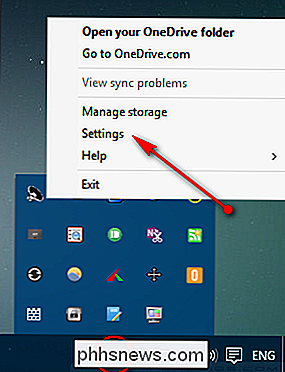
Kai tik spustelėsite parinktį, gausite "Welcome to OneDrive" ekraną su mygtuku "Pradėti".
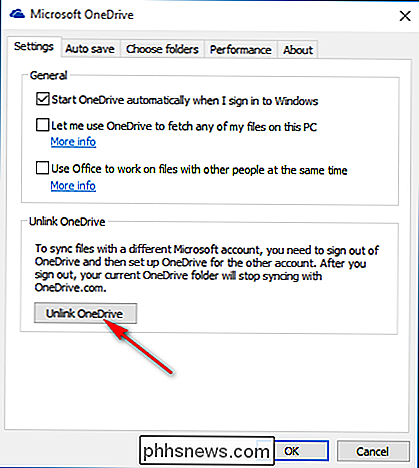
Dabar prieš nustatydami nustatymus dar kartą , perkelkite "OneDrive" aplanko turinį, kuris anksčiau buvo sinchronizuotas.
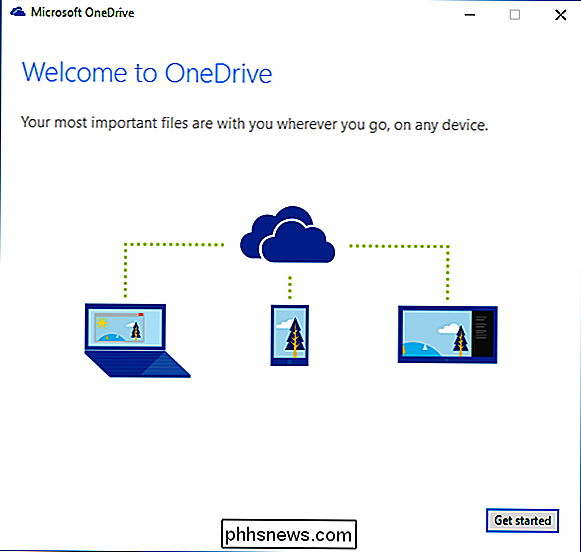
Atidarykite "File Explorer" ir eikite į "OneDrive" aplanką (dažniausiai
C: Users OneDrive Grįžkite į "OneDrive" sąrankos ekraną, pasirinkite "Pradėti" ir vėl įjunkite "OneDrive". Kai prisijungsite, "OneDrive" paklaus, kur norite išsaugoti aplankus su siūloma vieta (jūsų vartotojo aplankas), jau pasirinkta. Užuot priimę šią siūlomą vietą, spustelėkite "Keisti", eikite į "OneDrive" pasirinktą aplanką ir pasirinkite "Gerai".
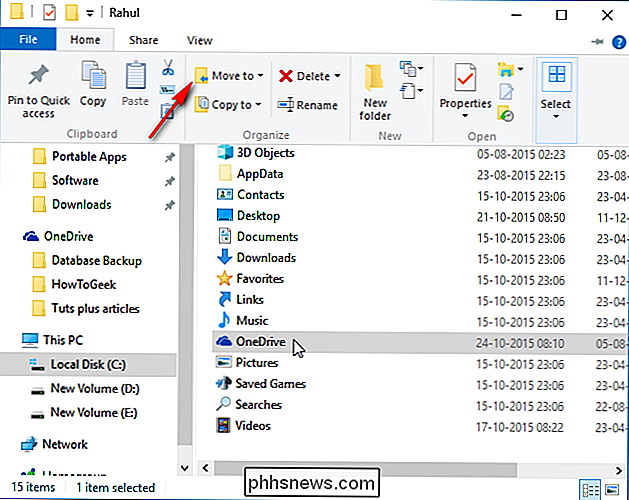
Kai perkelsite "OneDrive" aplanką į naują vietą, jis paveldės tėvų aplanko ( arba vairuoti, jei "OneDrive" aplankas dedamas į šakninį katalogą). Jums reikės atnaujinti "Windows" vartotojo teises į naują "OneDrive" aplanką, kuris naudojamas esant senajame aplanke, arba šį aplanką galės peržiūrėti visi, kurie naudoja įrenginį.
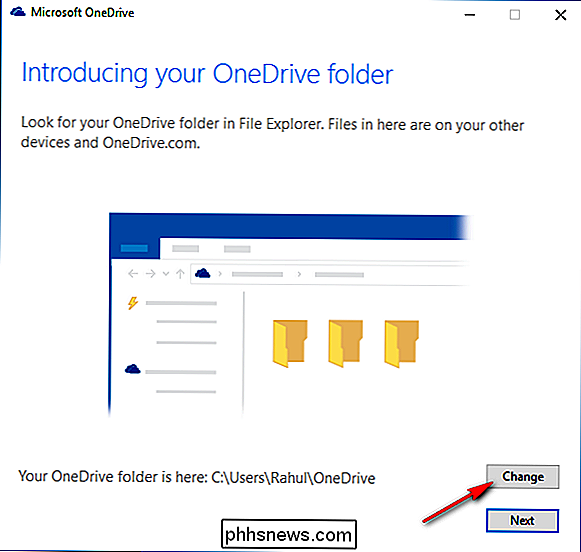
Žinoma, galite apriboti, kokie aplankai jums norite "Windows 10" sinchronizuoti. "OneDrive" turi funkciją, pavadintą pasirinktinio sinchronizavimo funkcija. Tai leidžia sinchronizuoti visus savo "OneDrive" failus ir aplankus arba pasirinkti tam tikrus sinchronizuojamus aplankus, kad jie būtų prieinami vietose.

Kaip įgalinti automatinius saugos naujinimus Ubuntu serveryje
Nėra nieko daugiau varginančių, kaip sistemos administratorius, nei valdyti saugumo naujinius dešimtyje serverių kiekvieną dieną. Laimei, Ubuntu leis jums automatizuoti stabilius saugos naujinimus, todėl niekada nekils pavojaus. Viskas, ką jums reikia padaryti, tai paleisti šią vieną komandą savo serveryje: sudo dpkg-reconfigure -plus be prižiūrimų atnaujinimų Jei gausite paklaidą apie tai, kad paketas nebuvo įdiegtas, paleiskite tai pirmiausia: sudo apt įdiegti neatitinkančius atnaujinimus Jei esate prisijungęs kaip root, galite praleisti sudo, žinoma.

Kaip pritaikyti esamus skirtukus "Office 2013" juostoje
"Microsoft Office 2013" juostos dėka numatyta greita prieiga prie daugybės funkcijų ir parinkčių pagal numatytuosius nustatymus, tačiau ji gali būti tinkamai pritaikyta tu jos naudojate. Galite priskirti tinkintą skirtuką prie juostos arba galite pridėti komandas prie esamų skirtukų. Norėdami pridėti komandų esamą numatytąjį skirtuką juostoje, dešiniuoju pelės klavišu spustelėkite bet kurią tuščią vietą bet kuriame skirtuke ir pasirinkite "Tinkinti juostelę" "Iš iššokančio meniu.



